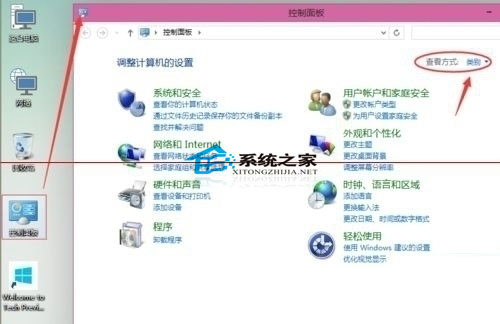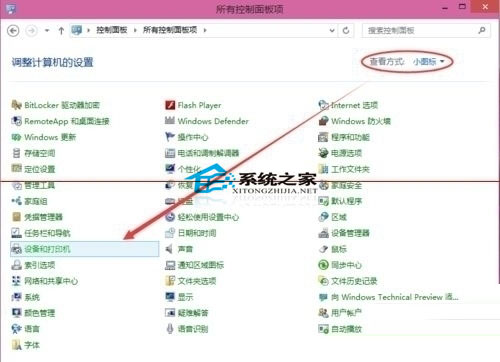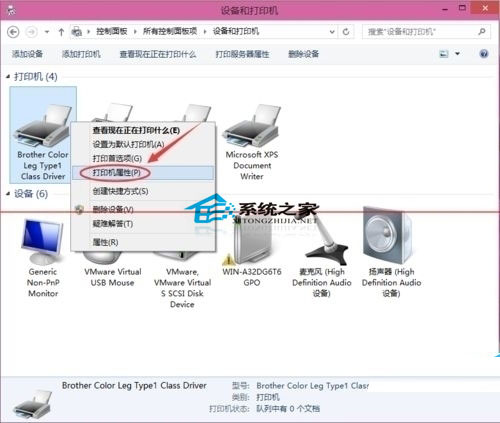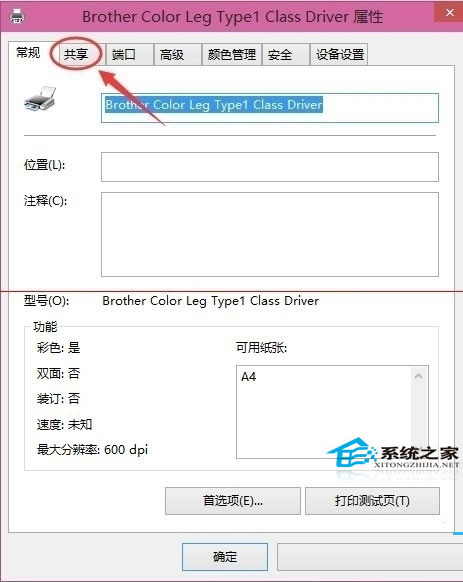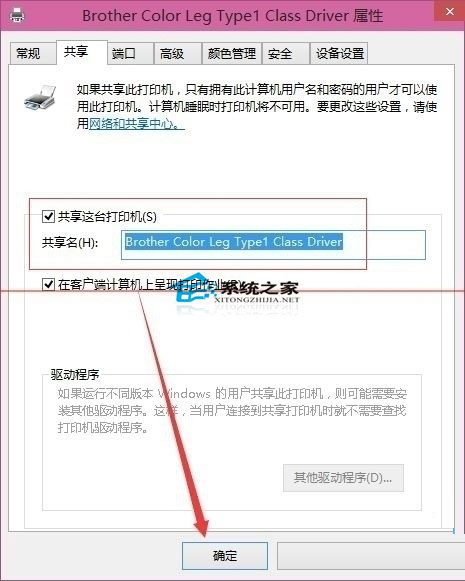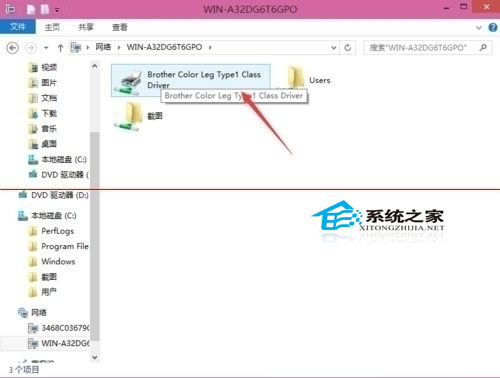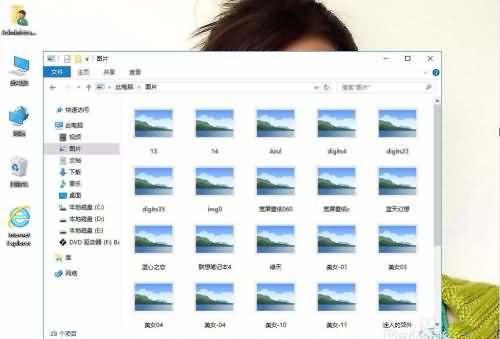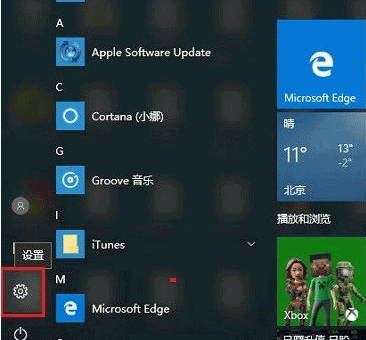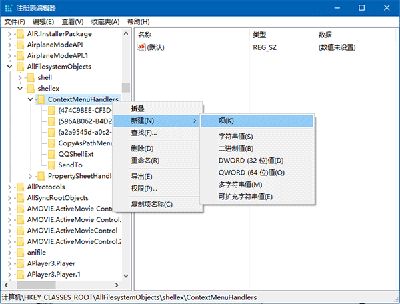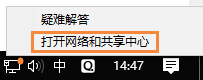发布于:2020-04-01 13:35:31发布者:天晴网友
Win10,作为微软最新推出的一个Windows系统,从面市到现在还不到两个月的时间,相信很多用户对它的操作还有一些陌生,更别说是对它进行其他操作了,win10打印机共享设置,打印机共享设置怎么弄下面小编主要与大家分享的是win10打印机共享设置详细步骤图解。
win10打印机共享设置详细步骤图解:
01
点击Win10系统桌面上的控制面板,然后选择控制面板里的查看类型,如下图所示。
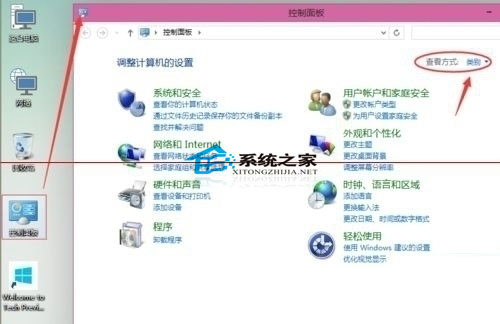
win10打印机共享设置详细步骤图解一
02
将查看类型更改为小图标,然后点击“设备和打印机”,如下图所示。
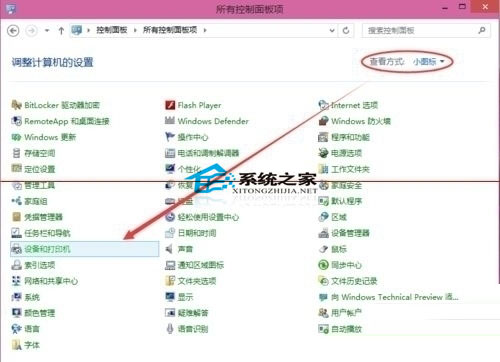
win10打印机共享设置详细步骤图解二
03
在设备和打印机窗口中,选择一台你想要共享的打印机,然后在右键选择“打印机属性”。如下图所示。
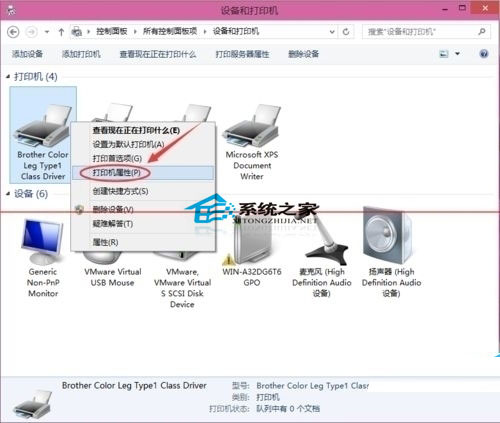
win10打印机共享设置详细步骤图解三
04
点击进入对应的打印机属性对话框,点击共享选项卡,如下图所示。
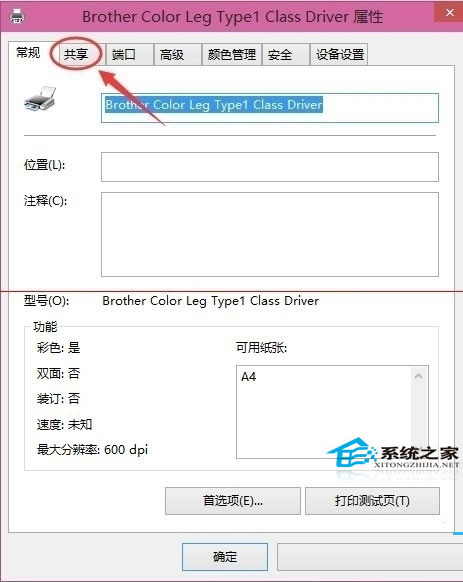
win10打印机共享设置详细步骤图解四
05
在共享选项卡里将“共享这台打印机”勾选上,然后点击确定,如下图所示。
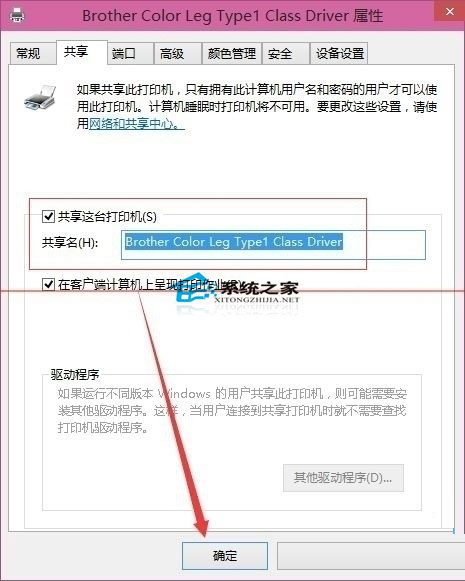
win10打印机共享设置详细步骤图解五
06
打印机共享设置完成后,其他电脑就可以通过网络访问到这台共享打印机。如下图所示。
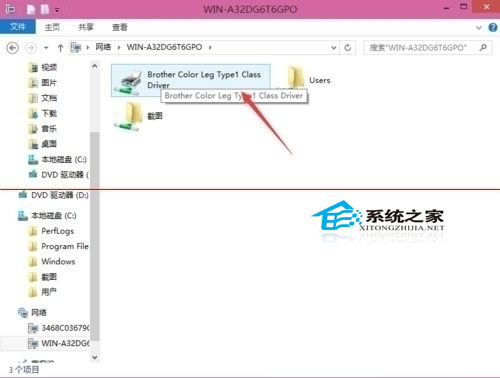
win10打印机共享设置详细步骤图解六
Win10系统更倾向于企业用户,相信不久的将来Win10系统将会走进各大企业,为企业服务,因此掌握Win10系统下打印机的共享设置是办公一族必不可少的技能了。
以上就是win10打印机共享设置详细步骤图解,觉得还可以,有帮助的朋友可以收藏起来参考下,希望可以帮到你,更多今精彩内容敬请参考查看。
声明:该文观点仅代表作者本人,天晴滚动网系信息发布平台,仅提供信息存储空间服务。
-
win10系统中照片有一些个人信息,如果想要删除这些数据,我们该如何删除呢?下面小编就给大家介绍一下win10系统中的数码照片个人信息的删除方法。 01 我们首先在win10系统里打开所需
-
相信不少用户都知道windows系统有个便利贴功能,但却不知道该如何使用。今天小编整理了这篇win10添加使用便利贴教程给大家,大家一起来看看吧! win10添加使用便利贴的方法: 首先我
-
win10系统Windows Defender添加白名单的具体方法
win10系统Windows Defender的杀毒功能已经与一流杀毒软件不相上下了,不过不少网友仍然对它的一些其他功能不是很了解。下面小编要教大家的是win10系统 Windows Defender添加白名单 的具体方
-
Win10右键加入移动到/复制到选项的方法。有不少人对于Windows XP的文件资源管理器中的移动到/复制到功能十分怀念,因为它可以更方便地执行移动和复制操作,该功能一直保留到现在的
-
现在安装电脑系统的方法,那么不少电脑用户就问小编,如何直接安装win10系统呢?大家都是电脑新手,u盘安装电脑系统太过难了,想一键安装win10系统,是有非常简单的直接安装win10系
-
win10系统下的网络故障诊断功能可以帮助用户解决大部分电脑网络问题,但是仍然有不少用户不知道如何打开网络故障诊断。今天小编向大家简单介绍一下 win10打开网络故障诊断 的方法